Depuis qu'Android arrive sur le marché mobile et déclenche une vague d'innovation, de nombreux utilisateurs d'iPhone passent à Android. Dans ce cas, les contacts peuvent être les informations les plus importantes que vous souhaitez migrer en premier vers un nouveau téléphone.
Cependant, Apple ne permet pas de stocker des contacts directement sur la carte SIM. Bien sûr, saisir manuellement les informations des contacts une par une n’est pas une bonne idée. Pour résoudre ce problème, découvrez comment transférer des contacts d'iCloud vers Android .
iCloud to Android Transfer est un logiciel professionnel permettant de transférer des contacts d'iCloud vers Android . Ses fonctions complètes prennent en charge le déplacement sélectif et complet en un seul clic de nombreux formats de fichiers d'iOS vers Android/iOS vers iOS, y compris les contacts, photos, listes de lecture, musique, vidéos, films, livres audio, mémos vocaux, iTunes U, sonneries et podcasts. .
Il est suffisamment intelligent pour convertir les fichiers multimédias afin qu'ils soient compatibles avec l'appareil Android cible. En outre, vous pouvez conserver à la fois les données originales et les fichiers déplacés en toute sécurité.
Le logiciel prend largement en charge iOS 6.0 à iOS 16 et Android 2.3 à Android 14. Les appareils ci-dessous sont inclus :
iPhone 14/13/12/11/iPhone XS, iPhone XS Max, iPhone XR, iPhone X, iPhone 8/ 8 Plus, iPad Pro, iPad Air 2, iPod touch 5/ 4, iPod Nano, Samsung Galaxy S23/S21/ S20/S10/S9/S8/S7/S6, Note 20/10/8/7/6/5, Sony Xperia X/ Z5/ Z5, Huawei Ascend P8/ P7, Ascend Mate8/ 7, HTC 10, HTC One X9 / M9, ZTE Axon Pro, ZTE Grand X3, LG G7/ G6/ G5 et ainsi de suite.
Vous pouvez suivre les étapes pour transférer des contacts d'iCloud vers Android .
Étape 1. Choisissez la bonne version et téléchargez iCloud to Android Transfer sur votre ordinateur. Voici deux versions d'essai gratuites pour Windows/Mac.
Étape 2. Connectez votre appareil Android à l'ordinateur via un câble USB.
Étape 3. Une fois que le programme a reconnu votre téléphone Android, veuillez cliquer sur « Restaurer à partir d'une sauvegarde » > « iCloud » sur l'écran ci-dessous.

Étape 4. Connectez-vous à iCloud avec votre identifiant Apple et votre mot de passe sur le panneau de gauche. Veuillez vous assurer qu'il y a un « Connecté » sous votre téléphone Android sur l'interface, sinon, veuillez le rebrancher.

Étape 5. Entrez votre compte iCloud et sélectionnez les contacts sauvegardés dans la liste des sauvegardes. Vous pouvez également sélectionner d'autres fichiers que vous souhaitez déplacer vers un appareil Android, veuillez cliquer sur « Démarrer le transfert ».

Veuillez noter que ne déconnectez pas votre téléphone Android tant que le processus de transfert n'est pas terminé.
Il existe deux stratégies pour exporter des contacts iCloud vers Android au format de fichier vCard. Vous devez d'abord exporter les contacts vers l'ordinateur, puis utiliser la mémoire du téléphone pour les importer sur votre Android ou télécharger les contacts sur le compte Gmail utilisé sur votre téléphone Android et les synchroniser avec votre Android.
1. Exportez les contacts iCloud avec le fichier vCard vers votre ordinateur :
Étape 1. Connectez-vous à votre iCloud sur le site Web, assurez-vous que ce compte est synchronisé avec votre iPhone.

Étape 2. Après avoir entré le compte, veuillez aller dans « Contacts », vous pouvez trouver tous les contacts que vous avez sauvegardés, veuillez sélectionner ceux que vous souhaitez déplacer vers votre nouveau téléphone, ou vous pouvez cliquer sur le bouton de configuration et appuyer sur « Tout sélectionner".

Étape 3. Après la sélection des contacts, vous devez revenir aux paramètres et cliquer sur « Exporter vCard » pour enregistrer les contacts iCloud au format vCard sur votre ordinateur.

2. Transférer le fichier vCard vers Android
2.1 Transférer le fichier vCard vers Android via le stockage du téléphone :
Étape 1. Connectez votre téléphone à l'ordinateur et choisissez le mode support de stockage.
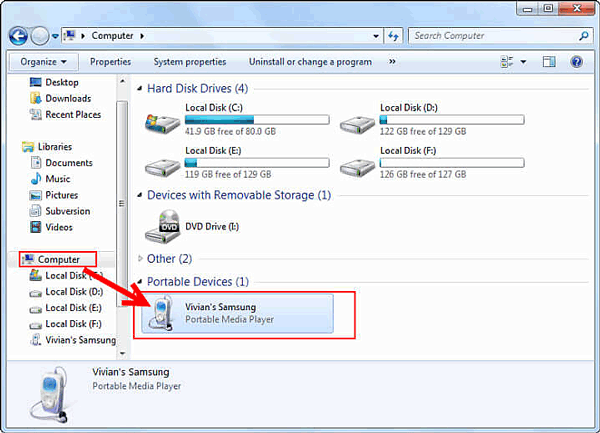
Étape 2. Accédez à l'emplacement où vous avez enregistré le fichier vCard, vous pouvez voir un fichier vcf, veuillez l'envoyer sur la mémoire de votre téléphone Android ou vous pouvez le copier et le coller manuellement sur votre téléphone.
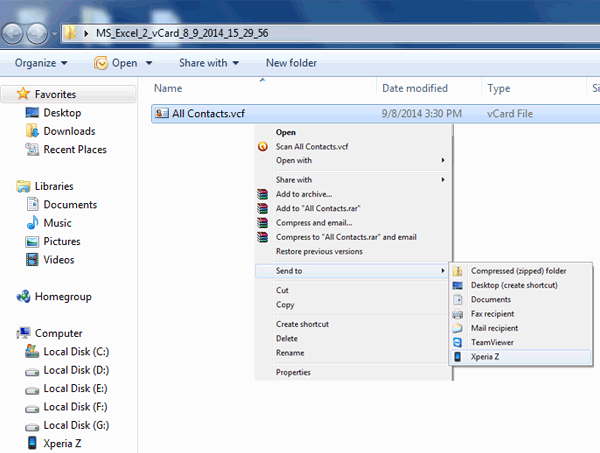
Étape 3. Déconnectez votre téléphone Android et ouvrez son application Contacts. Cliquez sur "Paramètres" > "Gérer les contacts" > "Importer/Exporter" > "Importer depuis la mémoire interne", le fichier vcf sera détecté. Veuillez le sélectionner et appuyer sur « Importer » > « Oui » pour importer les contacts.
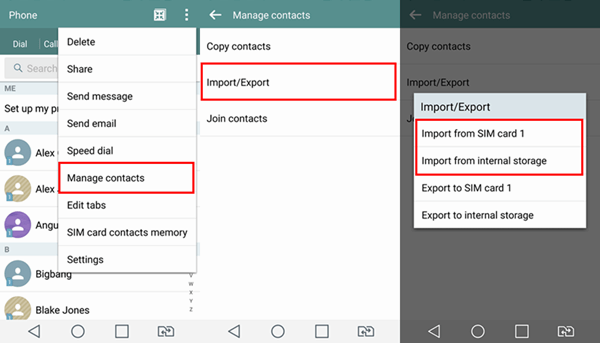
2.2 Transférer le fichier vCard vers Android via Gmail :
Étape 1. Connectez-vous à votre compte Gmail sur le site Web , assurez-vous que le compte Gmail est utilisé sur votre téléphone Android.
Étape 2. Sur le panneau de gauche, cliquez sur « Gmail » dans le menu déroulant et appuyez sur « Contacts ». Dans la barre de menu supérieure, vous pouvez voir un bouton « Plus », cliquez dessus et choisissez « Importer ».
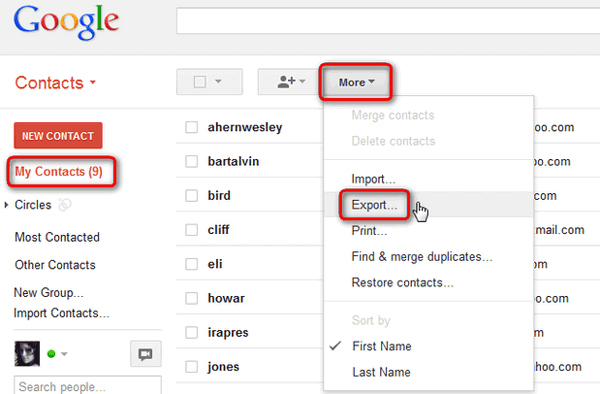
Étape 3. Accédez à l'emplacement où vous avez enregistré le fichier vCard et téléchargez-le sur Gmail.
Étape 4. Vous pouvez désormais synchroniser les contacts sur votre appareil Android en utilisant le même compte Gmail.
Samsung Smart Switch est une application bien accueillie pour le transfert de fichiers entre Android vers Android et des appareils iCloud/iOS vers Android. Avec moins de fonctions que iCloud to Android Transfer , il peut vraiment migrer les contacts iCloud vers les appareils Android.
Voici comment:
Étape 1. Téléchargez Smart Switch depuis Google Play Store , installez-le et exécutez-le sur votre téléphone Android.
Étape 2. Veuillez sélectionner « Appareil iOS » et appuyez sur « DÉMARRER » pour continuer.
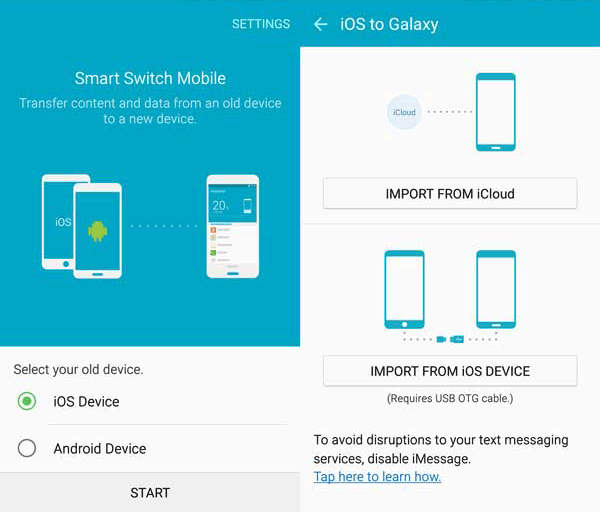
Étape 3. Sur l'écran suivant, veuillez sélectionner « IMPORTER depuis iCloud » et connectez-vous à votre compte iCloud à l'aide de votre identifiant Apple et de votre mot de passe.
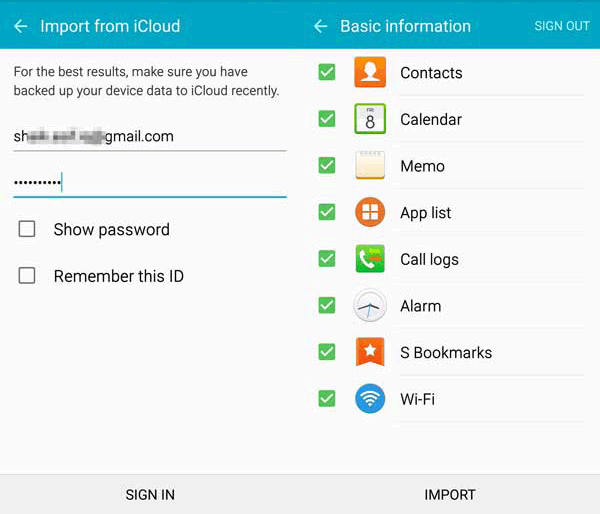
Étape 4. Après vous être connecté à iCloud, vous pouvez voir une liste de fichiers de sauvegarde sous l'écran "Informations de base", sélectionnez simplement les contacts et autres fichiers que vous souhaitez transférer sur votre téléphone Android, appuyez sur "IMPORTER" en bas pour démarrez le transfert.
Le transfert des fichiers jusqu'à la taille des fichiers peut prendre un certain temps. Une fois le processus terminé, vous pouvez obtenir des contacts iCloud sur votre téléphone Android.
Il semble que moins d'utilisateurs préfèrent synchroniser les contacts iCloud avec Android avec ces applications. Vous pouvez en choisir un pour l’essayer car vous n’avez pas besoin de payer pour cela.
Synchronisation pour les contacts iCloud (note de 3,9 sur 7 594 utilisateurs)
Sync for iCloud Contacts est une application conçue pour synchroniser les contacts iCloud entre le compte iCloud et les appareils Android. Avec lui, vous pouvez synchroniser simultanément les contacts entre iCloud et Android, cette synchronisation bidirectionnelle est très utile si vous conservez un iPhone et un téléphone Android en même temps. Il est très simple à utiliser et peut également synchroniser les images des contacts.
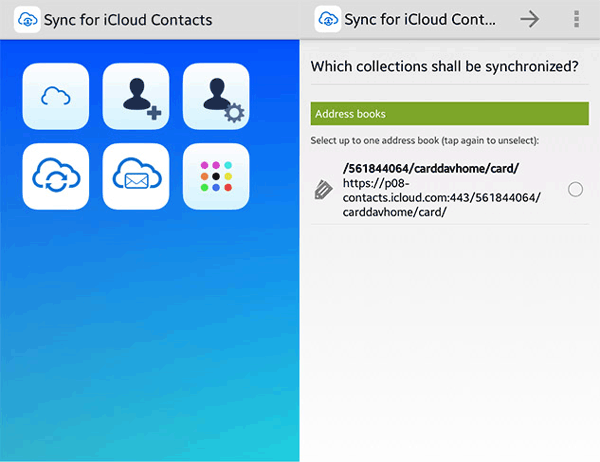
Synchroniser les contacts Cloud sur Android (note 4,1 sur 2 573 utilisateurs)
Sync Cloud Contacts sur Android ne synchronisera pas les contacts d'autres comptes (Google, Facebook, etc.) avec iCloud et synchronisera uniquement les contacts qui ont été modifiés. Comme l'application Sync for iCloud Contacts , elle peut synchroniser les contacts iCloud avec Android en synchronisation bidirectionnelle. Mais seule la synchronisation WiFi est prise en charge.
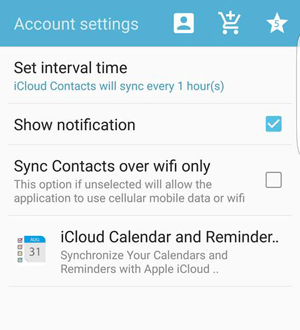
Articles Liés:
Comment transférer iCloud vers un téléphone/tablette Android [2 solutions]
Comment synchroniser Android avec iCloud ?
[3 façons] Comment transférer la sauvegarde iCloud vers Samsung Galaxy
Comment accéder à iCloud sur un téléphone Android [3 solutions proposées]
Calendrier iCloud sur Android : Comment transférer des calendriers iCloud vers un téléphone Android
Copyright © samsung-messages-backup.com Tous droits réservés.